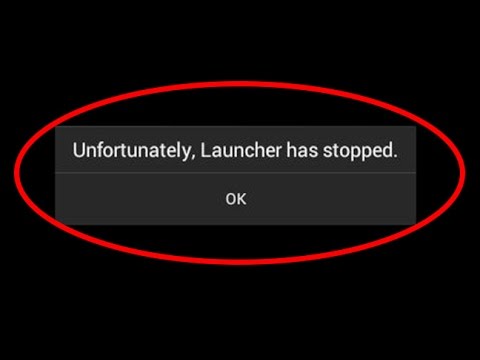ጡባዊዎች የስርዓተ ክወናውን ሙሉ በሙሉ የማስተዳደር ችሎታ አላቸው ፡፡ ይህ ማለት ተጠቃሚው የመሣሪያውን ሀብቶች ራሱን ችሎ ማስተዳደር ይችላል ማለት ነው። ተጠቃሚው በመሣሪያው ላይ ማንኛውንም ጨዋታ በራሱ ፈቃድ መጫን እና ማራገፍ ይችላል። በተመሳሳይ ጊዜ ቀድሞውኑ በጡባዊው በይነገጽ ውስጥ የተገነቡትን ተግባራት መጠቀሙ ለእሱ በቂ ነው ፡፡

የ Android ጨዋታዎችን በማስወገድ ላይ
ጨዋታዎችን በ Android ጡባዊ ላይ መሰረዝ ለሁሉም ሌሎች መተግበሪያዎች በተመሳሳይ መንገድ ይከናወናል። የ Play ገበያ ትግበራ መደብርን በመጠቀም አላስፈላጊ ጨዋታን ከጡባዊዎ ላይ መሰረዝ ይችላሉ ፡፡ ይህንን ለማድረግ በመሳሪያው ዋና ምናሌ ውስጥ ባለው ተጓዳኝ አዶ ላይ ጠቅ ያድርጉ ፡፡ በላይኛው ቀኝ ጥግ ላይ የአውድ ምናሌውን ለመክፈት ቁልፉን ጠቅ ያድርጉ ፡፡ "የእኔ መተግበሪያዎች" የሚለውን ክፍል ይምረጡ. በተጠቀሰው ዝርዝር ውስጥ ሊሰርዙት የሚፈልጉትን ጨዋታ ያግኙ ፡፡ ስሙን ይምረጡ እና ከዚያ “ሰርዝ” የሚለውን ንጥል ይጠቀሙ። ክዋኔውን ያረጋግጡ እና ማራገፉን ይጠብቁ።
ጨዋታዎችን በ Android ጡባዊዎች ላይ ማስወገድ የ “ቅንጅቶች” ንጥልን በመጠቀምም ይቻላል። ምናሌውን ይክፈቱ እና "የመተግበሪያ አስተዳደር" ("መተግበሪያ") ን ይምረጡ። ወደ "ሁሉም" ትር ይሂዱ. በታቀደው ዝርዝር ውስጥ አላስፈላጊ ጨዋታን ይፈልጉ እና “ሰርዝ” ን ይምረጡ ፡፡ ክዋኔውን ያረጋግጡ እና የአሰራር ሂደቱን እስኪያልቅ ድረስ ይጠብቁ ፡፡
አይፓድ
እንዲሁም በ iPad ላይ ጨዋታዎችን ለመሰረዝ መደበኛውን የስርዓት በይነገጽ መጠቀም ይችላሉ። መሣሪያዎን ይክፈቱ እና በመነሻ ማያ ገጹ ላይ ባሉ የመተግበሪያዎች ዝርዝር ውስጥ አላስፈላጊ ጨዋታ ስም ያግኙ ፡፡ በማያ ገጹ ላይ ያሉት አዶዎች መንቀጥቀጥ እስኪጀምሩ ድረስ ጣትዎን ተጭነው ተጓዳኝ አዶውን ይያዙ ፡፡ ከዚያ በኋላ በጨዋታው የላይኛው ቀኝ ጥግ ላይ መተግበሪያውን ከመሣሪያው ላይ የማስወገድ ሃላፊነት ባለው መስቀሉ ላይ ጠቅ ያድርጉ ፡፡ ክዋኔውን በ "ሰርዝ" ቁልፍ ያረጋግጡ። የአሰራር ሂደቱ እስኪያልቅ ድረስ ይጠብቁ. ማመልከቻው ተወግዷል
ITunes ን በመጠቀም የማይፈልጉትን ጨዋታ መሰረዝ ይችላሉ ፡፡ ይህንን ለማድረግ መሣሪያውን ከኮምፒዩተር ጋር ያገናኙ እና የፕሮግራሙ መስኮት እስኪመጣ ድረስ ይጠብቁ ፡፡ በላይኛው ቀኝ ጥግ ላይ ባለው የ iPad ስም ላይ ጠቅ በማድረግ ወደ መሣሪያው ምናሌ ይሂዱ ፡፡ የ "ትግበራዎች" ትሩን ይምረጡ እና ከዚያ በተጠቀሰው ዝርዝር ውስጥ የተጫነውን ጨዋታ ያግኙ። ጨዋታውን ከመሣሪያው ላይ ለማስወገድ ክዋኔውን ለማከናወን በ “ሰርዝ” ቁልፍ ላይ ጠቅ ያድርጉ። የአሰራር ሂደቱን ከጨረሱ በኋላ በ iTunes ውስጥ የተደረጉትን ሁሉንም ለውጦች ለመተግበር “አመሳስል” ን ይምረጡ ፡፡
ዊንዶውስ 8
የዊንዶውስ 8 ታብሌቶች እንዲሁ አብሮ የተሰራ ማራገፊያ መሳሪያ አላቸው። ወደ ሜትሮ በይነገጽ ለመሄድ ማዕከሉን ዊንዶውስ ቁልፍን ይጫኑ ፡፡ ወደ Xbox Live ዝርዝር ለመሄድ በጨዋታዎች አዶ ላይ ጠቅ ያድርጉ ፡፡ ሊሰርዙት የሚፈልጉትን ጨዋታ ይምረጡ እና የተፈለገው አውድ ምናሌ እስኪታይ ድረስ ጣትዎን ይያዙ ፡፡ ከቀረቡት አማራጮች መካከል “ሰርዝ” ን ይጠቀሙ እና ክዋኔውን ያረጋግጡ ፡፡ ጨዋታውን ከዊንዶውስ 8 ጡባዊዎ ላይ በማስወገድ አሁን ጨርሰዋል።